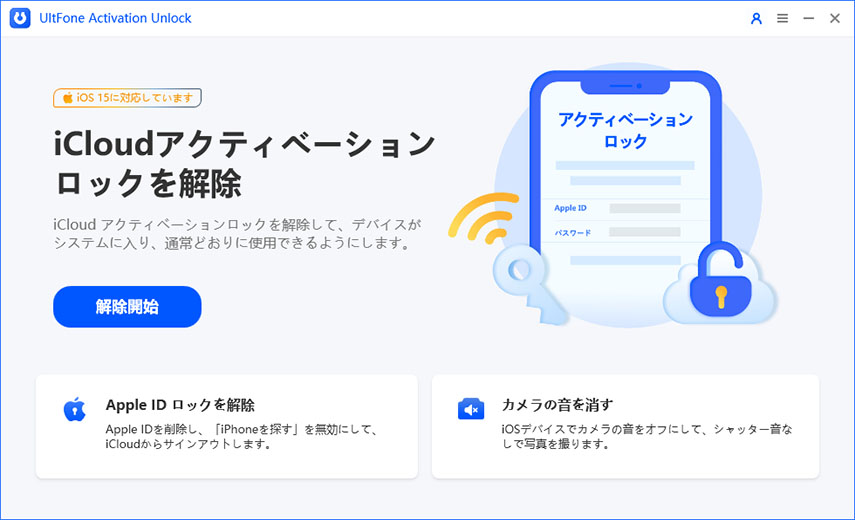iPhoneパスコードを忘れた!初期化せずにロック解除する方法
 Kiyoko Tōru
Kiyoko Tōru- 更新日:2024-03-15 カテゴリ: iPhone ロック解除
iPhoneのパスコードを忘れて画面ロックが解除できないと、大切なデータやアプリが使えなくなってしまう。そんなとき、初期化せずにロックを解除する方法があります。本記事では、iPhoneのパスコードを忘れて初期化したくない場合の対処法を解説します。
Part1.iPhoneのパスコードを忘れた場合の対処法
iPhone パスコードを入力する必要がある場面を確認する
iPhone または iPad を再起動するとき、パスコードを再入力する必要があります。また、次の場合にパスコードを入力する必要があります。
- 48 時間以上 iPhone のロックを解除していない場合
- iPhone のソフトウェアを更新または復元する場合
- iPhone のパスコード設定を変更する場合
Part2.iPhoneを初期化せずにパスコードを忘れた場合の解除方法
次に、iPhoneパスコードを忘れた場合に、初期化せずにロックを解除する方法がないか見てみましょう。
方法1:よく使うパスワードを入力してみる
iPhoneパスコードは通常、6桁または4桁の数字を使用します。パスワードを思い出せない場合は、通常のデジタルパスワードの組み合わせを試すことができます。パスコードを9回連続で間違えても問題ないので、ゆっくり試してみてください。
方法2:iPhoneパスコードを10回間違えて、画面ロックを解除する
iPhoneパスコードを10回連続で間違えると、iPhoneのデータが消去されます。そのため、iPhoneパスコードは9回まで違えても問題ありませんが、パスワードを間違える回数が増えるほど、iPhoneを使用できない時間が長くなります。10回間違えるとiPhoneが自動で初期化されてしまいます。
- 6回間違えると、1分間の間はiPhoneの操作ができなくなります。
- 7回間違えると、5分間iPhoneを使用できなくなります。
- 8回間違えると、15分間iPhoneを使用できなくなります。
- 9回間違えると、60分間iPhoneを使用できなくなります。
- 10回間違えると、iPhoneが無期限使用不可となります。
ただし、設定から「Face IDとパスコード」を開き、一番下の「データを消去」という項目をオンにしておくと、10回間違えてもiPhoneは無期限使用不可ではなく、初期化が行われます。
Part3.iPhoneパスコード解除ソフトを使用した方法
iPhoneパスコードを忘れてしまった場合、初期化せずにロックを解除するには、専門的なiPhoneパスコード解除ソフトを使用する方法があります。
おすすめのソフトは「UltFone iPhone Unlock」です。このソフトを使えば、iTunesやiCloudなしで、iPhoneの画面ロックを突破することができます。画面の指示に従うだけで、数分でパスコードをロック解除できます。
-
手順 1UltFone iPhone Unlockをインストールして起動し、「画面ロックを解除」を選択して、[解除開始]をクリックします。

-
手順 2次に進むと、最新のiOSファームウェアが自動的に検出され、保存パスを選択し、「ダウンロード」をクリックして続行します。
-
手順 3ソフトウェアのダウンロードが完了したら、「解除開始」をクリックしてiPhoneのパスコードを解除し、数分間の作業をお待ちください。
-
手順 4iPhoneのパスコードが正常に削除されたら、新しいiPhoneとして設定し直すことができ、パスコード、Touch ID、Face IDなどを再設定できます。
Part4.他のデバイスからiPhoneのパスワードを解除する方法
「iPhoneを探す」がオンになっている場合、「iPhoneを探す」を利用して、遠隔操作でiPhoneを初期化することも可能です。
iPadなどをお持ちの方は、ブラウザでiCloudにアクセスする方法と「探す」アプリを使った方法の2通りがありますが、後者のほうが手軽です。
iPhoneパスコードを忘れてパソコンがない場合に、「探す」アプリでiPhoneパスコードを解除する方法
- 1.ほかのiPhone、iPadなどで「探す」アプリを開きます。
- 2.自分のApple IDと紐づけられているiOS端末の一覧が表示されます。該当するiPhoneを選択します。
- 3.選択したiPhoneに対する操作オプションが表示されます。下にスクロールし、[このデバイスを消去]をタップします。
- 4.「iPhoneを消去しますか?」と出たら[続ける]をタップします。
- 5.電話番号の入力を求められますが、ここは無視して[次へ]をタップします。
- 6.「メッセージを入力」まで進むと、右上に赤色の字で[消去]と出てきますので、こちらをタップします。
- 7.紐づけられたApple IDのパスワードを入力するよう求められます。正しく入力できたら右上の[消去]をタップします。
これで、iPhoneのデータが遠隔で消去されます。
まとめ
この記事では、iPhoneのパスコードを忘れてしまった場合に、初期化したくない方に解除する方法を紹介しました。まず、パスコードを忘れた場合は、バックアップデータがあるかどうかを確認することが重要です。iPhoneが使用できない場合には、簡単かつ迅速にパスコードを解除できるロック解除ソフト「UltFone iPhone Unlock」をお勧めします。パスコードに困っている場合は、ぜひ「UltFone iPhone Unlock」をご利用ください.
 Kiyoko Tōru
Kiyoko Tōru